Substance
Adobe Substance 3D Designer es una potente herramienta de texturizado basada en nodos diseñada para la creación de texturas procedurales. Las texturas creadas aquí (expórtalas usando el comando Publicar) están disponibles como activos para programas externos usando archivos Substance Archive (extensión de archivo *.sbsar). Esto significa que Cinema 4D puede importar estas Substance y procesarlas como material. Además de las substances que pueden comprarse (por ejemplo, https://substance3d. adobe.com/assets), también hay sustancias disponibles gratuitamente (por ejemplo, en https://substance3d.adobe.com/community-assets).
Temas de esta página
- Una visión rápida
- Materiales clásicos para Substance 3D Assets
- ¿Cómo funciona un Substance Asset en Cinema 4D?
- Limitaciones
Una visión rápida
El siguiente diagrama muestra las diferentes opciones que son posibles cuando se interactúa entre Adobe Substance 3D Assets y Cinema 4D. Este abanico de opciones garantiza la compatibilidad con los distintos renderizadores (Cinema 3D clásico o Redshift) y los distintos sistemas Node (material Node o material Shader Graph).
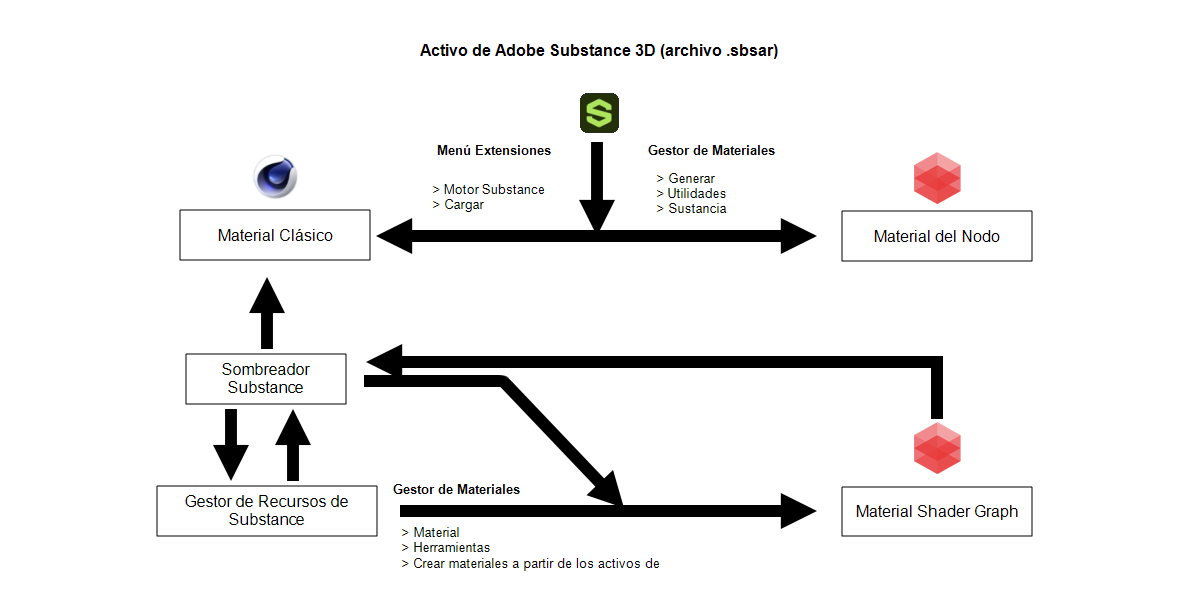
Resumiendo:
- 1. Para cargar un recurso Substance 3D como material Redshift Node, active Redshift como renderizador en la Configuración de Render y utilice el comando Crear/Soporte/Substance en el Gestor de Materiales. Entonces ya estarán terminados. Dentro del Nodo Material, un Nodo Material Substance establecerá la conexión con el archivo .sbsar y proporcionará todas las propiedades disponibles del material y los parámetros de ajuste.
La opción más sencilla para crear un material Redshift para un recurso Substance 3D es simplemente arrastrar el archivo .sbsar de un recurso Substance 3D desde el Finder o Explorer directamente a la interfaz de Cinema 4D (por ejemplo, al Gestor de Materiales, la Vista, el Gestor de Objetos o el Gestor de Atributos). A continuación, se creará automáticamente un material Redshift Node, que leerá los canales correspondientes del activo a través de su propio Substance Material Node(véase la rama derecha de la ilustración anterior).
Alternativamente, puedes abrir un diálogo de archivo para cargar un activo Substance 3D en formato .sbsar directamente en el Gestor de Materiales en Crear/Soporte/Substance. Tras seleccionar el activo, también se creará un material de nodo Redshift para el activo cargado.
Si un activo Substance 3D existente debe utilizarse en varios proyectos, también puede ser útil guardarlo en el Navegador de activos. Desde ahí se puede acceder en cualquier momento al material Substance 3D. Para ello, arrastra el archivo .sbsar deseado desde el Finder o el Explorador directamente al Navegador de Activos de Cinema 4D. A continuación se abrirá un cuadro de diálogo en el que podrás seleccionar el nombre deseado y también la categoría dentro del Navegador de Activos bajo la que se encontrará el material Substance 3D a partir de ahora.
Encontrará más información sobre la creación, gestión y recuperación de activos desde el Navegador de Activos en estas páginas de la documentación.
En esta página también se puede encontrar más información sobre el manejo de activos Substance 3D al renderizar con Redshift.
- 2. Para cargar un material Substance 3D como material clásico de Cinema 4D, abre el motor Substance/Cargar Substance... del menú Extensiones. Esto no sólo crea un material de Cinema 4D, sino que también utiliza Substance Shaders especiales para leer los canales de salida de sustancia disponibles. Los Substance Shaders del material se comunican con el Substance 3D Asset, que se gestiona en el Substance Asset Manager. Un activo seleccionado en el Gestor de Activos de Substance hará que sus ajustes estén disponibles en el Gestor de Atributos.
Si utilizas Extensions/Substance-Engine/LoadSubstance... para la carga, los activos Substance 3D se cargarán como materiales para el renderizador clásico por defecto, incluso si Redshift está seleccionado como renderizador activo en la Configuración de Render. Redshift también puede renderizar estos materiales directamente, pero no soporta el desplazamiento a través de la etiqueta RS Object o la opción Sub-Polygon Displacement de los materiales. Por lo tanto, los objetos deben tener un número suficiente de subdivisiones para mostrar el desplazamiento en el renderizado.
Si el Renderizador Estándar o el Renderizador Físico están activos, al arrastrar y soltar un elemento Substance 3D en la interfaz de Cinema 4D también se creará automáticamente un material estándar de Cinema 4D (ver la rama izquierda de la ilustración anterior).
- 3. Un Substance Asset seleccionado en el Gestor de Substance Asset también puede ser utilizado para crear un material Redshift Shader Graph llamando a Create Material/Functions/Materials desde Substance Assets seleccionados en el Gestor de Materiales. El material Shader Graph utiliza los Substance Shaders también utilizados en el material clásico para leer las propiedades del material Substance.
Si los activos Substance 3D se han cargado a través de Extensiones/SubstanceEngine/CargarSubstance ..., también aparecerán en el Gestor de Activos Substance independiente, que también se puede abrir a través de Extensiones/SubstanceEngine. Si se ha seleccionado un materialSubstance 3D, también puede convertirse en un material Redshift Shader Graph en el Gestor de Materiales utilizando el comando Material/Funciones/Crearmateriales a partir de materiales Substance seleccionados. La opción de utilizar el desplazamiento y la etiqueta Objeto RS también está disponible de forma normal. Sin embargo, la asignación de las texturas generadas por el activo Substance 3D a las propiedades y canales del Material Redshift también debe comprobarse de nuevo manualmente. Puede darse el caso de que las propiedades Substance individuales tengan que vincularse de nuevo o adicionalmente para conseguir el mismo resultado que en Substance 3D Designer. En esta página encontrarás información detallada sobre el uso de Substance 3D Assets en materiales Shader Graph.
Materiales clásicos para Substance 3D Assets
- Ejecute el comando Cargar Substances (menú principal:Extensiones/Motor Substance) y seleccione un archivo Substance 3D con la extensión *.sbsar.
- Una vez que el archivo se ha cargado correctamente, se crea un material estándar clásico de Cinema 4D para el activo Substance 3D, además del propio activo, que se puede asignar a los objetos como de costumbre (si te sorprende que la resolución de la textura sea demasiado baja al renderizar, selecciona el activo correspondiente en el Gestor de Activos Substance, que también puedes abrir a través del menú Extensiones/Motor Substance, y cambia los dos parámetros Anchura y Altura, que se muestran en el Gestor de Atributos).
¿Cómo funciona un Substance Asset en Cinema 4D?
Un activo Substance 3D se crea en Adobe Substance 3D Designer. Suele consistir en una serie de Nodos con un gran número de parámetros propios. Dentro de Substance 3D Designer, puedes definir cuáles de estos parámetros deben ser emitidos. Estos parámetros también se pueden cambiar en Cinema 4D para influir en el cálculo del activo Substance 3D. La integración del motor Substance en Cinema 4D ajusta automáticamente las texturas de salida en consecuencia.
A continuación encontrarás información sobre cómo personalizar la configuración de los recursos Substance 3D después de que un material clásico de Cinema 4D haya sido creado a través de Extensions/Substance Engine/Load Substance.... Sin embargo, las mismas opciones también se pueden utilizar si has seleccionado un activo cargado a través del Gestor de Activos Substance y creado un material Redshift Shader Graph en el Gestor de Materiales a través de Material/Herramientas/Crear Materiales a partir de Activos Substance Seleccionados. Esto se debe a que en el material Shader Graph se utilizan los mismos shaders Substance que en el material clásico de Cinema 4D.
Por otro lado, los materiales de Redshift Node utilizan su propio Substance Material Node, donde se pueden realizar directamente los cambios en la configuración de los activos. En ese caso, en esta página encontrará toda la información que necesita. La siguiente información no es relevante para usted en este caso.
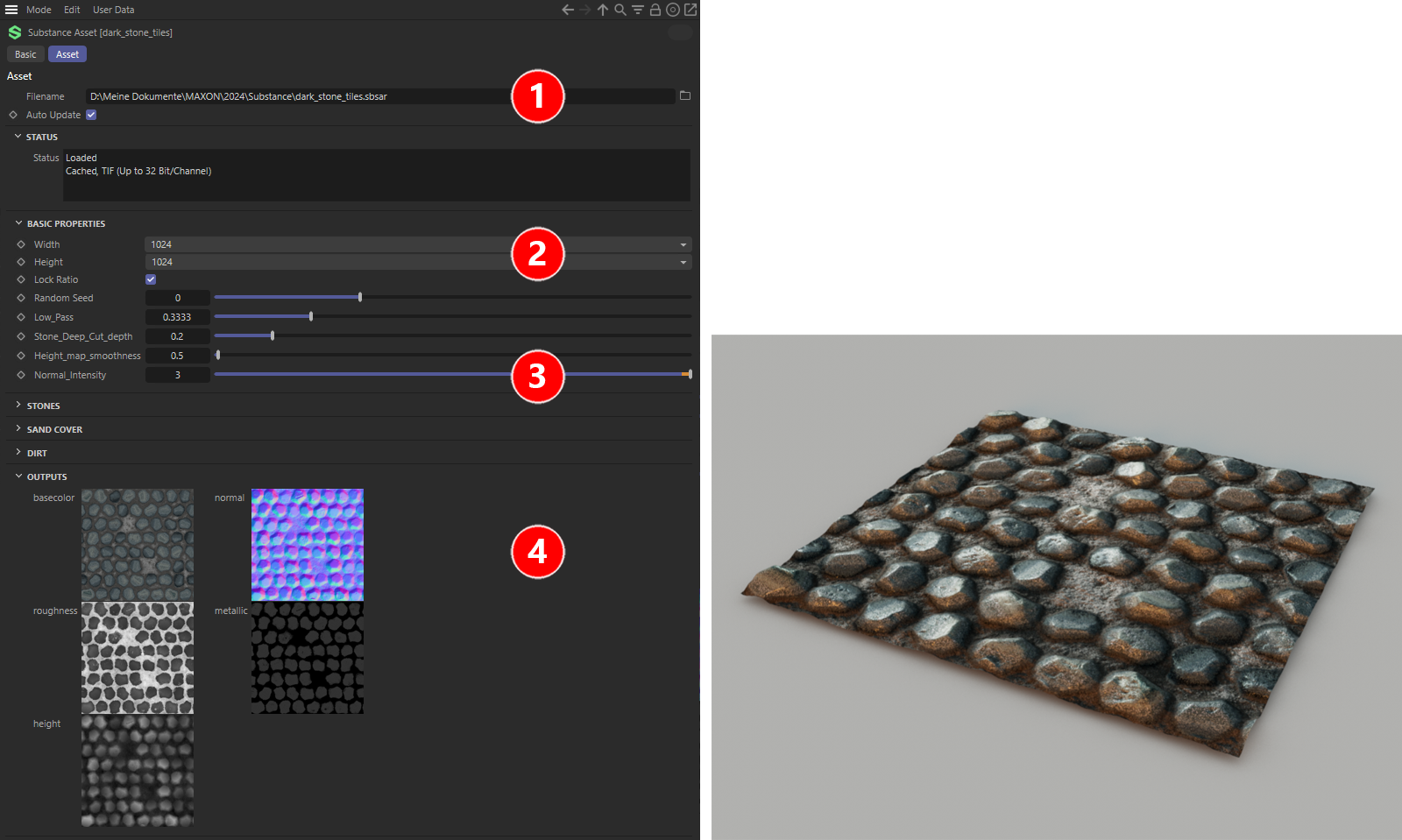 Todos los ajustes de activos de Substance 3D y las texturas de salida resultantes, que se pueden encontrar en la pestaña Activos, se definieron en Substance 3D Designer (Substance Dark Stone Tiles: copyright Kay Vriend).
Todos los ajustes de activos de Substance 3D y las texturas de salida resultantes, que se pueden encontrar en la pestaña Activos, se definieron en Substance 3D Designer (Substance Dark Stone Tiles: copyright Kay Vriend).
Un activo seleccionado en el Gestor de Activos de Substance hace que sus parámetros estén disponibles en el Gestor de Atributos, como se muestra en la figura anterior. Encontrará la ruta al activo cargado bajo el número 1. Esto también facilita la actualización o sustitución de un activo en una fecha posterior. La resolución de las texturas calculadas por el activo puede ajustarse individualmente mediante los parámetros de anchura y altura(véase la sección 2).
Dependiendo de la configuración del activo en el Substance 3D Designer, a continuación se ofrecen los parámetros creados para controlar el cálculo del activo (véase el número 3 en la figura anterior). Por lo tanto, esta parte de la configuración será diferente para cada Substance Asset. Sin embargo, el cuadro de diálogo del activo Substance se cierra en la parte inferior con el grupo de salida, en el que pueden verse previsualizaciones de las texturas calculadas por el activo (véase la sección 4). Las texturas que se calculan también se crean exclusivamente dentro del Substance 3D Designer cuando se define el activo.
Si has cargado el activo Substance 3D a través de la función Cargar Substance ... del menú principal Extensiones de Cinema 4D. Estas texturas se asignan automáticamente a los canales de material correspondientes de un material recién creado mediante Substance Shaders especiales. Sin embargo, también puedes crear Substance Shaders manualmente y utilizarlos para enlazar cualquier textura del activo Substance 3D. Esto también permite el uso de estas texturas dentro de un sombreador de capa de Cinema 4D o un objeto desplazador, por ejemplo.
Por lo tanto, existen los siguientes elementos Substance en Cinema 4D:
- Gestor de activos de sustancia: contiene todos los activos cargados (uso de extensiones/motor de sustancia/cargar sustancia...) y los gestiona. Puedes abrir el Gestor de Activos Substance en cualquier momento a través de Extensiones/Motor Substance.
- Activo Substance: muestra la configuración de los activos seleccionados en el Gestor de Activos Substance en el Gestor de Atributos. Tenga en cuenta que estos ajustes no afectan a los materiales de Redshift Node. Sólo las propiedades vinculadas a través de Substance Shaders se actualizan de esta manera.
- Substance Shader: define el canal de salida de activos para la aplicación correspondiente. Al cargar un activo Substance 3D a través de Extensions/Substance-Engine/Load Substance ..., se crea automáticamente un material estándar clásico de Cinema 4D en el que los canales del activo ya están integrados a través de los shaders de Substance.
Además, están los ajustes específicos de Substance en el menú PreferenciasPreferencias. - Los Substance Shaders también pueden utilizarse en materiales Redshift Shader Graph. La forma más sencilla de hacerlo es seleccionar un Substance Asset ya cargado en el Gestor de Substance Assets y luego llamar al comando Material/Tools/CreateMaterialsfrom Selected Substance Assets en el Gestor de Materiales.
- Nodo de material de Substance 3D: Como alternativa, los activos de Substance 3D también pueden integrarse directamente a través de un nodo de material de Substance 3D, por ejemplo, en un material estándar de RS. Ya no es necesario cargar previamente el activo en el Gestor de Activos de Substance. Los canales de salida individuales del activo Substance 3D pueden entonces procesarse individualmente y asignarse al material.
Es aún más fácil si cargas un activo Substance 3D directamente a través de Create/Utilities/Substance en el Gestor de Materiales, por ejemplo. A continuación, se creará automáticamente un material estándar Redshift, en el que un nodo Substance 3D Material Node proporciona todas las propiedades del activo correctamente vinculadas.
Al pasar (o renderizar en equipo) un proyecto, debe proporcionar tanto el archivo de proyecto *.c4d como los archivos Substance vinculados a él. El comando ![]() Guardar Proyecto con su Contenido... le ayuda a reunir los activos vinculados en una carpeta.
Guardar Proyecto con su Contenido... le ayuda a reunir los activos vinculados en una carpeta.
También es posible - siempre que esto se haya definido en Substance 3D Designer - cargar texturas en Cinema 4D dentro del asset y que sean procesadas por los Nodos de Material de Substance 3D. Sólo necesitas utilizar un Nodo de Entrada de Imagen en Color en Substance 3D Designer. A continuación, se mostrará en el activo como una textura cargable en la subpestaña Entradas de imagen, lo que posibilita innumerables efectos.
Todos los parámetros de los activos que afectan al cálculo de las texturas pueden editarse directamente en el Gestor de atributos y también pueden animarse mediante fotogramas clave. Esto activará automáticamente un recálculo del activo Substance 3D para cada imagen de animación. Para asegurar que estos cambios también conducen a una actualización de los materiales en los que los Substance Shaders acceden a estas texturas, la opción Animar previsualización debe estar activada en los ajustes de Vista del material (esta opción se activa automáticamente cuando se crea un material utilizando el comando Cargar Substance...). Con los materiales del Nodo Redshift, puedes cambiar o animar las propiedades de los Activos Substance directamente en el Nodo Substance.
Si las animaciones en el editor se ejecutan demasiado lento cuando se utilizan Sustancias en materiales de Cinema 4D, estas medidas pueden ayudar:
- Asegúrese de que la opción Caché Shaders para Vista del Editor está activada.
- Desactive la opción Previo Animado en la configuración de Vista del material Substance.
- Asegúrese de que la resolución de la textura del activo (véanse los parámetros Anchura y Altura en los Ajustes del activo ) se corresponde con la del material (véase Textura:Tamaño de vista previa en los Ajustes de vista del material). Sin embargo, este punto no se aplica si la opción mencionada en el primer punto está activada.
Limitaciones
- Cineware no puede manejar archivos Substance que se encuentren en las rutas de búsqueda de Cinema 4D (es decir. guardados con rutas relativas). Se requiere una ruta absoluta. Mueva los archivos Substance (.sbsar) a una ruta separada y vuélvalos a vincular.
- Aunque todos los parámetros disponibles en Substance 3D Designer pueden ser "expuestos", hay algunos que no pueden ser interpretados fuera de Substance 3D Designer, por ejemplo, no llegan a Cinema 4D (puedes encontrar una lista actualizada en la documentación de Substance 3D Designer). Se trata de los siguientes tipos de parámetros (con los nodos correspondientes entre paréntesis): Rampa de degradado (Nodo Mapa de degradado), Modo de color (Color uniforme, Nodos Mapa de degradado, FX-Map, Procesador de píxeles), Modos de mezcla (Nodo Mezcla, Nodo FX-Map), Nodo Cuadrante / Patrones (Nodo FX-Map: Cuadrante), Nodo Cuadrante / Alfa de imagen de entrada (Nodo FX-Map: Cuadrante) y Nodo Cuadrante / Filtrado de imagen de entrada (Nodo FX-Map: Cuadrante).
- Actualmente, los archivos .sbsar no admiten la introducción de imágenes y fuentes por parte del usuario.
- Las texturas Substance no pueden ser editadas en BodyPaint 3D por razones de licencia. Por lo tanto, preste atención si los materiales no se pueden activar para pintar (este es el caso si un sombreador de sustancia está contenido en un material).
- Los fotogramas clave de los parámetros animados de los Contenidos Substance no pueden mostrarse directamente en el Powerslider (la línea de tiempo simplificada situada debajo de las ventanas gráficas).
- Una limitación impide la asignación manual de perfiles de color a las texturas de salida de los Substance Assets. Sin embargo, las texturas destinadas al mapeado Normal o al desplazamiento RGB se interpretarán automáticamente en el espacio de color lineal.
- Si Substance Assets ofrece la introducción de imágenes para el cálculo, este enlace puede perderse al añadir otros proyectos (utilice Archivo/Añadir...).
- Un activo de sustancia no puede utilizarse directamente como textura, por ejemplo, dentro de una fuente de luz. Redshift no puede leer un archivo .sbsar directamente como textura, sino que sólo puede utilizarlo en forma de material. Puedes evitar esta limitación en estos casos bakeando la propiedad Substance deseada directamente en Substance 3D Designer como una textura y dándole salida.